怎么把安装系统下载到u盘里面去
- 分类:U盘教程 回答于: 2022年11月19日 10:05:00
对于目前的重装系统,大部分的用户都会选择使用U盘来进行重装,可是却不知道怎么把安装系统下载到u盘里面去,那么小编就教安装系统下载的方法吧。
工具/原料:
系统版本:windows10 企业版
品牌型号:华硕VivoBook14
工具:一个32G的U盘
方法/步骤:
安装系统下载到u盘
1、怎么把安装系统下载到u盘,首先,U盘插入电脑中(一个空白u盘)。

2、下载好win10映像,加载到虚拟光驱中。

3、打开WTG辅助工具,运行wintogo.exe程序:

4、选择虚拟光驱中 sources 文件夹中的 install.wim。

5、选择移动设备(U盘)。

6、如果需要测试U盘的性能,点击【性能测试】。
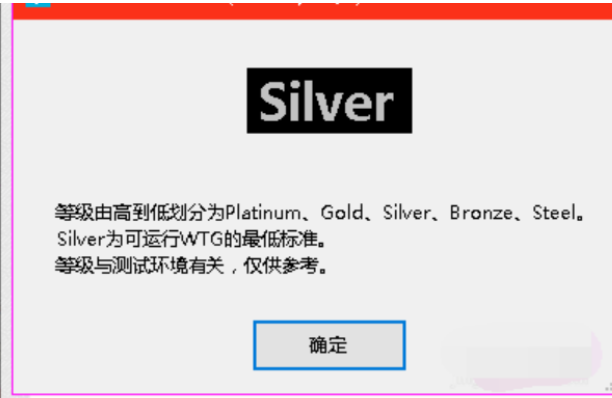
7、点击【创建】后,等待安装完成。

总结:
1、下载win10 映像,加载光驱。
2、打开WTG辅助工具,运行wintogo.exe程序
3、创建U盘。
上述便是安装系统下载的方法,希望能帮到大家。
 有用
26
有用
26


 小白系统
小白系统


 1000
1000 1000
1000 1000
1000 1000
1000 1000
1000 1000
1000 1000
1000 1000
1000 1000
1000 1000
1000猜您喜欢
- 教你如何使用软碟通制作u盘启动..2018/12/10
- 如何用u盘重装系统的详细教程..2021/08/24
- u盘启动盘怎么做2022/07/23
- 演示大白菜u盘重装win7教程2021/07/23
- 老桃毛u盘重装系统教程的详细介绍..2021/05/24
- U盘安装电脑公司win764位旗舰版教程..2021/04/05
相关推荐
- 小白U盘重装win10系统教程2017/10/18
- 图文演示u盘随身系统win10制作教程..2021/03/24
- 大白菜超级u盘启动制作工具教程..2022/08/20
- 用u盘怎么重装系统win7系统2022/11/27
- 如何用u盘重装系统win102022/06/10
- 一键u盘装系统win7如何操作2023/01/25

















